Дуэт на троих. Зависает браузер что делать
Что делать, если виснет опера?
Если вы часто работаете с браузером Opera, то достоинства программы вам описывать не надо. Однако, встречаются сбои в работе и у этого замечательного интернет-обозревателя. К примеру, некоторые жалуются на то, что зависает опера. Что же делать в таких случаях?
Причины возникновения проблемы
Нужно помнить, что Opera достаточно серьезно грузит оперативную память. Поэтому если у вас она и так не очень большая, то программа может зависать. Тем более в случае, когда открыто сразу большое количество окон. Некоторые пользователи жалуются на то, что при открытии одновременно нескольких вкладок, браузер начинает сильно «тормозить». Часто для того чтобы вернуть программу в работоспособное состояние, необходим перезапуск. Хотя и с этим могут появиться проблемы, и понадобится воспользоваться диспетчером задач.
Opera может начинать тормозить из-за перегрева ноутбука или компьютера. Это обычно происходит в случае, когда возникли какие-либо проблемы с кулером, отвечающим за охлаждение деталей, и он не справляется. С помощью специальных утилит измерьте температуру, чтобы оценить, в этом ли заключается проблема. К тому же в этом случае другие программы также будут медленно работать.
Кроме того, проблема, почему зависает браузер опера, может быть связана с кэш-памятью. В таком случае понадобится очистка временных файлов. Желательно одновременно удалить и cookie-файлы. Если же проблема осталась, то попробуйте переустановить программу. Однако, некоторые пользователи забывают, что удаляя приложение, необходимо избавиться также от временных папок и других файлов, которые сохраняет браузер.
Удаление интернет-обозревателя
Итак, если сильно зависает opera, то пробуем переустановить интернет-обозреватель, однако, для начала удаляем все файлы, которые сохраняла программа. Для этого в начале открываем доступ к скрытым папкам. Делается это следующим образом:
- Через Пуск заходим в меню Компьютер.
- Кликаем по кнопке Упорядочить.
- Нажимаем Параметры папок и поиска.
- В открывшемся окне выбираем вкладку Вид.
- Устанавливаем выделение рядом с предложением показывать скрытые файлы и папки.
Все это необходимо проделать для того, чтобы найти системные директории, где Opera сохраняет некоторые данные. Следующее, что нужно сделать – на диске С найти папку пользователя, перейти по адресу AppData\Local. Здесь находим папку Opera и удаляем ее.
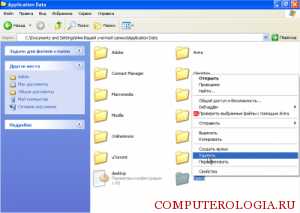
Совет. Перед тем как перейти к деинсталляции браузера, вы можете сохранить свои закладки. Для этого заходим в инструменты интернет-обозревателя, выбираем Закладки-Управление-Экспортировать. Таким образом, вы сможете сохранить адреса любимых сайтов и вернуть их в заново установленную Opera.
Если виснет opera, то следующий этап – удаление непосредственно программы Opera. Делается это через Панель управления. Выбираем Программы и компоненты, Удаление. Далее все делается стандартно. Следующий этап – новая установка браузера, для чего скачивается архив с официального браузера разработчиков.
Итак, если opera зависает при запуске или работе, то начнем с поиска причины этого. В случае, когда пользователь уверен, что нет заражения вирусами компьютера, а все остальные программы работают нормально, то проблема, скорее всего, в самом браузере. Для начала очищаем его от лишнего мусора и смотрим, насколько это помогло. Следующий шаг (при неэффективности предыдущего) – переустановка браузера. Однако, чтобы сделать ее правильно, необходимо очистить и системные директории интернет-обозревателя, в которых хранятся временный файлы и другая информация.
computerologia.ru
Почему браузер тормозит? Браузер тормозит - что делать?
Поговорим с вами о том, почему браузер тормозит, каковы могут быть причины? Как решать нависшую проблему? Обо всем этом сейчас и пойдет речь. Давайте рассмотрим ряд самых популярных проблем, с которыми сталкиваются пользователи.
Нет места
Итак, первой причиной, по которой у вас тормозит Яндекс.Браузер (или любой другой), может являться банальное отсутствие свободного места на системном диске. Речь идет о том, на котором установлена ваша операционная система.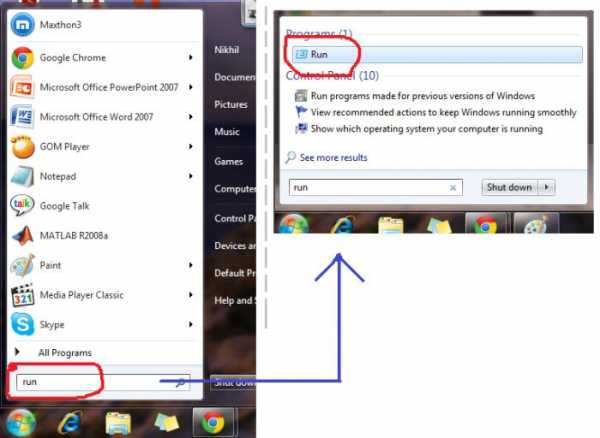
Дело все в том, что во время работы за компьютером на жестком диске создаются временные файлы. Не все они стираются после перезагрузки. Так что, пространство постепенно заполняется такими файлами. В один прекрасный момент у вас начнет тормозить браузер - ему попросту будет некуда загружать свои временные данные.
Особенно часто с данной проблемой сталкиваются пользователи, у которых маленький жесткий диск, зато они очень любят смотреть фильмы в интернете. Каждая прогрузка - это определенное количество занятых гигабайт. Браузер тормозит? Что делать? Достаточно очистить операционную систему и компьютерный реестр от "хлама". В этом вам поможет Cleaner. Буквально одно нажатие на кнопку - и дело сделано. Теперь проверьте: все еще тормозит Яндекс.Браузер (или любой другой)? Да? Тогда давайте искать причину в другом месте.
Много программ
Итак, есть и другой вариант развития событий. Тормозит браузер "Опера" или какой-то другой? Тогда подумайте, как давно вы занимались "уборкой" вашей операционной системы. Дело все в том, что множество ненужных программ тоже накладывают свой отпечаток на работу "двери" во Всемирную паутину.
Особенно это касается тех пользователей, которые привыкли использовать много утилит для взаимодействия с интернетом. Чтобы вернуть стабильную работу браузера, вы должны будете привести компьютер в порядок - удалить все ненужные и старые программы, а также ограничить их одновременное использование. После вы заметите, как проблема исчезнет сама собой. Не помешает сделать дефрагментацию диска. Этот процесс следует повторять раз в месяц-два. Правда, не все всегда так просто. Имеется и еще целый ряд проблем, по которым могут наблюдаться сбои в работе браузера. Давайте познакомимся с ними.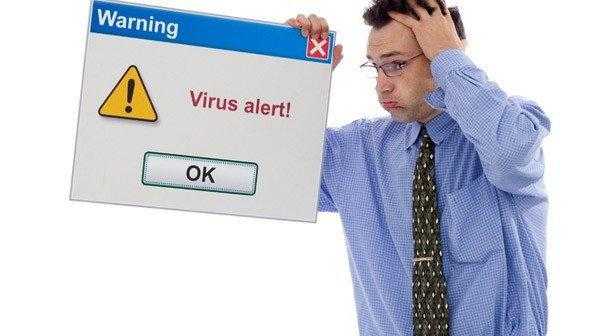
Много дополнений
Что ж, еще одна довольно распространенная проблема большинства современных пользователей - это огромные возможности браузеров. Именно поэтому некоторые из них начинают медленно работать. У вас тормозит браузер "Мазила" ("Хром" и так далее)? Тогда посмотрите, сколько разнообразных плагинов, расширений и дополнений вы установили. Иногда именно это и является причиной подобного поведения.
В сложившейся ситуации у вас есть два выхода. Какой лучше - выбирайте сами. Первый вариант - это удалить все плагины, которые только могут помешать стабильной работе программы. Оставьте только самое важное, например, Flash Player. Остальное сотрите.
Второй вариант - это временное отключение расширений, плагинов и дополнений в браузерах. Так, когда они понадобятся вам, вы всегда сможете включить их снова. Но до этого момента не прибегайте к использованию подобных плагинов и расширений. Довольно часто пользователи склоняются к этому шагу, особенно если они установили себе что-нибудь очень "интересное". После отключения некоторых дополнений работа стабилизируется.
Угонщик
Вы проделали все предыдущие шаги, но браузер тормозит? Что делать - не знаете? Тогда попробуйте посмотреть, не установлен ли у вас так называемый угонщик браузера. Это шпионская программа, которая способна украсть введенные логины и пароли, а также она способствует появлению "тормозов" при работе в интернете.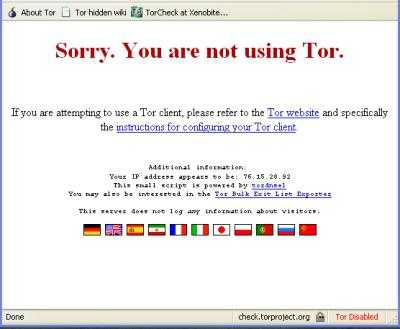
Угонщики встречаются разные. Как правило, обнаруживаются они по наличию нового плагина в дополнениях, который вы не устанавливали. Плюс ко всему, при работе во Всемирной паутине в большинстве случаев у вас начнут отображаться рекламные баннеры. Если тормозит браузер "Мазила", "Хром", "Яндекс" и другие программы для интернет-серфинга, то следует первым делом удалить незнакомый плагин. Это должно помочь вам на какое-то время.
Кроме того, если у вас нет никаких важных данных в браузере, вы можете попросту переустановить его. Заново скаченная версия, обновленная, "чистая" - вот самый настоящий залог успеха. Не самый лучший вариант, но все-таки это лучше, чем переустановка операционной системы.
Глюки в ОС
Почему браузер тормозит, когда у вас нет никаких лишних плагинов и угонщиков, да и с местом на жестком диске все в полном порядке? Дело все в том, что иногда подобное поведение может быть вызвано разнообразными сбоями в операционной системе.
Причин здесь может быть очень много - как критическая ошибка, так и мелкая неполадка. Вирус или простая случайность - все равно. Тем не менее, если подобное поведение у вас повторяется систематически, попробуйте сделать так называемый откат системы на тот момент, когда все хорошо работало.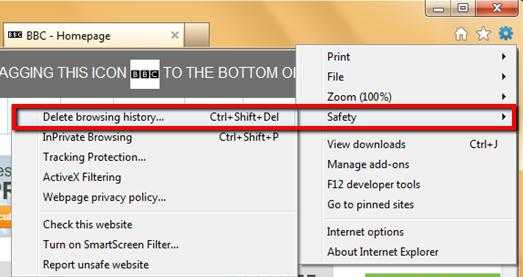
Браузер Chrome тормозит? Остальные тоже? Тогда зайдите в "Пуск", в "Стандартные" и найдите там средство восстановления. Оно поможет вам откатить систему на нужный промежуток времени. Правда, у вас должна быть включена функция автоматического создания точек отката. В противном случае вы сможете вернуть систему на тот момент, когда она только-только была установлена. Не самый лучший вариант, но иногда это работает.
Как правило, подобное действие не затрагивает личные данные и программы. Только настройки системы. Тем не менее, иногда замечаются сбои в работе тех приложений, что не были установлены в тот промежуток времени, когда был сделан откат.
Трояны
Если у вас сильно тормозят браузеры, причем все, то это может значить, что в операционной системе у вас завелись серьезные вирусы. Их называют троянами. Это такой вид компьютерной заразы, которую бывает очень трудно изгнать. Давайте же посмотрим, что надо проделать для стабилизации работы компьютера и браузера.
Итак, если у вас появились подозрения, что операционная система нахваталась разнообразных троянов и вирусов, то первым делом придется просканировать ее на наличие оных при помощи хорошей антивирусной программы. Здесь подойдет Dr. Web. Правда, некоторые предпочитают Nod32. В любом случае, обновите базу данных о вирусах, а потом приступайте к сканированию. Здесь придется запустить глубокую проверку. Она может занять много времени (несколько часов). После выдачи результатов вылечите все, что было обнаружено. Что не поддается лечению - удалите. Теперь вы знаете, почему браузер тормозит и как с этим бороться. Правда, не так уж и часто обычная проверка антивирусом дает хороший результат. Таким образом, приходится каждый раз чем-то дополнять данный шаг, чтобы стабилизировать работу компьютера и вернуть ее в прежнее русло. Давайте посмотрим, что же может вам помочь.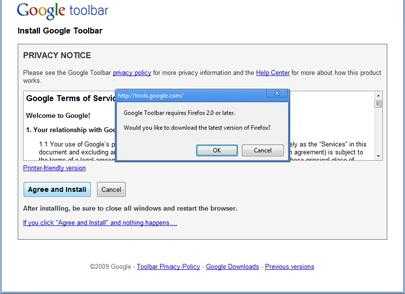
Специальный софт
Если ответом на вопрос о том, почему браузер тормозит, является наличие вирусов, то можно дополнить работу антивирусной программой специальными антишпионскими утилитами. Они помогают обнаружить в операционной системе всю скрытую заразу, а также избавиться от нее раз и навсегда.
Для этой цели прекрасно подходит Spy Hunter. Это антишпионская программа, которая очень быстро сканирует компьютер и тщательно чистит его, не нанося повреждений файлам и приложениям. Очень удобна и проста в использовании. Сканирование, как правило, занимает буквально несколько минут. После этого останется нажать на кнопку, отвечающую за удаление вредоносных файлов - система будет очищена. Перезагрузите компьютер и попробуйте запустить браузер. Все хорошо заработало? Тогда можете радоваться. Нет? Что ж, выход есть и в данной ситуации. Особенно, если после манипуляций с антивирусом у вас стали выскакивать окна с ошибками и предупреждениями.
Переустановка
Но бывают и исключительные случаи. Если до сих пор не решен вопрос - почему браузер тормозит, - то у вас довольно интересный выбор. Правда, использовать его лучше тогда, когда в интернете работать уже ну просто невозможно. До этого стоит "тянуть лямку".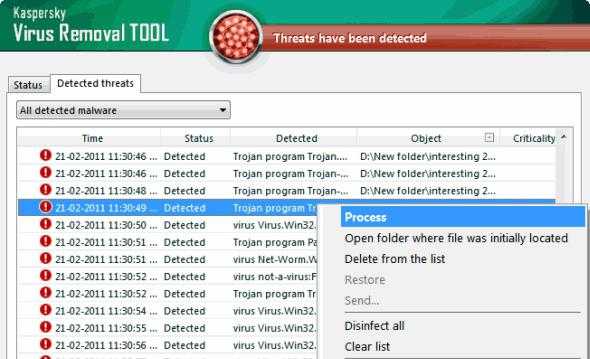
Речь идет о полной переустановке операционной системы. Это наиболее действенный и надежный вариант, но только тогда, когда на компьютере уже нет никаких важных файлов, а также в "операционке" сидит довольно много вирусов и троянов. Тогда, действительно, проще все поставить заново, настроить и быть впредь осторожнее.
Как правило, переустановкой операционной системы занимаются системные администраторы. Правда, сейчас любой пользователь, у которого имеется установочный диск, способен справиться с данной задачей. Это не так сложно, как кажется. Главное следовать указаниям на экране и отформатировать жесткий диск перед началом процесса установки.
Много загрузок
Что ж, а теперь давайте посмотрим с вами на более приятный момент, который может вызвать вопрос: "Почему браузер тормозит?" Дело все в том, что иногда загрузки файлов себе в систему через интернет способны хорошенько притормаживать работу компьютера и отдельных его программ. Так что проверьте, не скачивается ли что-нибудь у вас.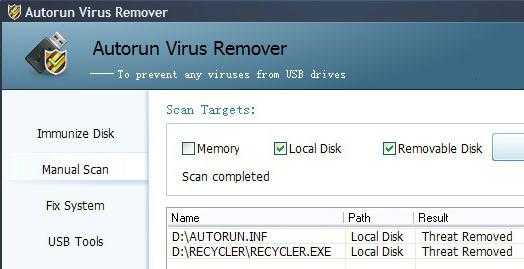
Особое внимание уделите торрентам. Они, как правило, забирают всю скорость себе. Это не позволяет браузерам нормально функционировать. Завершите все загрузки или приостановите их - скорость интернета вновь перераспределится и все интернет-приложения заработают в полную мощь.
4u-pro.ru
Долго открываются браузеры. Что делать, если зависает браузер яндекс
В какой-то момент вы начали замечать что любимая Mozilla Firefox, Google Chrome, Opera или другой браузер начали долго загружаться, очень долго открывать страницы, перенасыщены рекламой больше обычного, открываются непонятные стартовые страницы, выскакивают непонятные окна, чего раньше не было. Значит пришло время с этим разобраться и устроить основательную чистку.
Но этого может оказаться недостаточно: на страницах остаётся много нежелательной рекламы, невозможно изменить стартовую страницу, постоянно выскакивают рекламные окна.
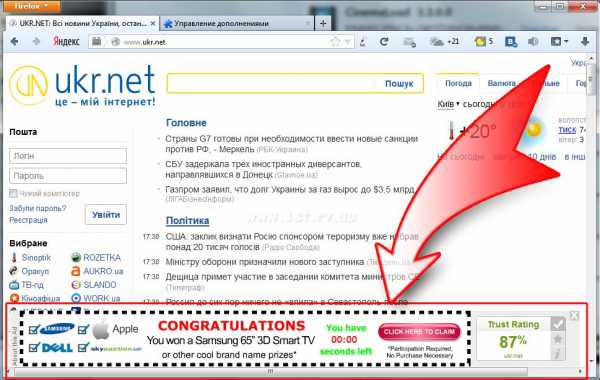
Признаком наличия нежелательного ПО служат надоедливые рекламные блоки, которых в обычных условиях быть не должно
Что ещё остаётся сделать?
1. Удаляем нежелательные дополнения (расширения) браузера
Ещё эта гадость любит проникать в «недра» самого браузера устанавливаясь в виде дополнений или расширений. Заходим и удаляем:
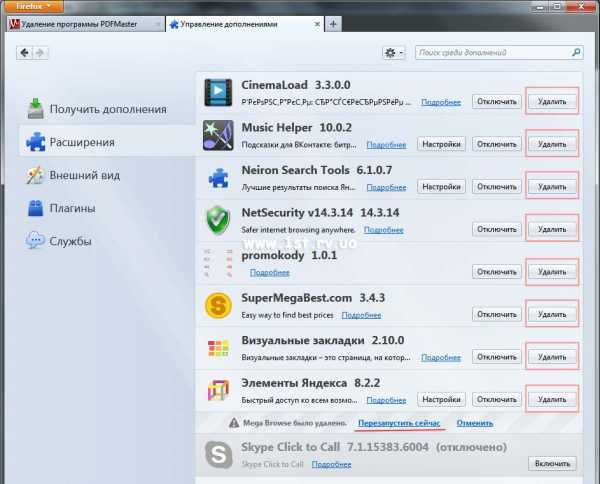
Удаляем нежелательные дополнения в Mozilla Firefox
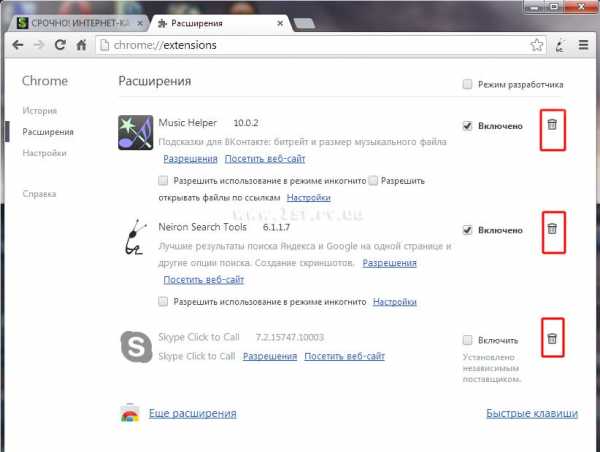
Удаляем нежелательные расширения в браузерах на основе Google Chrome (Opera Next, Яндекс.Браузер, Амиго и др.)
2. Удаляем нежелательную стартовую страницу в свойствах ярлыка
Нежелательные стартовые страницы любят прописываться в свойствах ярлыка запуска браузера:
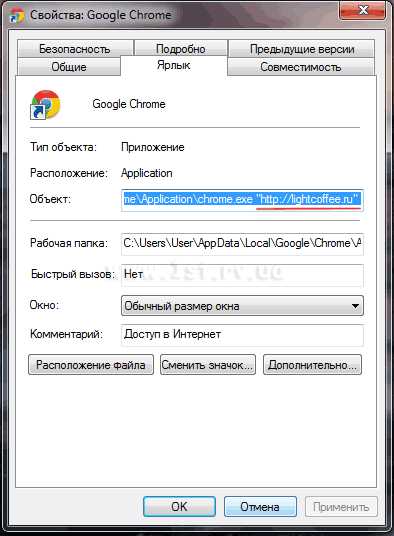
При запуске браузера Google Chrome через этот ярлык, при старте будет открываться нежелательный сайт lightcoffee.ru
Чтобы это исправить, нужно удалить удалить все лишние символы после.exe.
Но иногда это сделать по каким-то причинам невозможно (якобы не хватает «разрешения Администратора»):
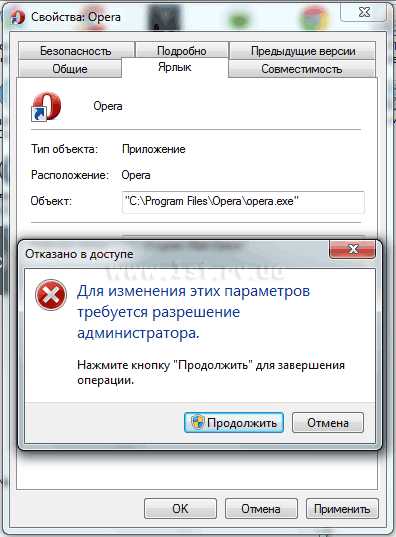
В таком случае проще с этим не бороться, а удалить злополучный ярлык, открыть папку с программой и создать новый:
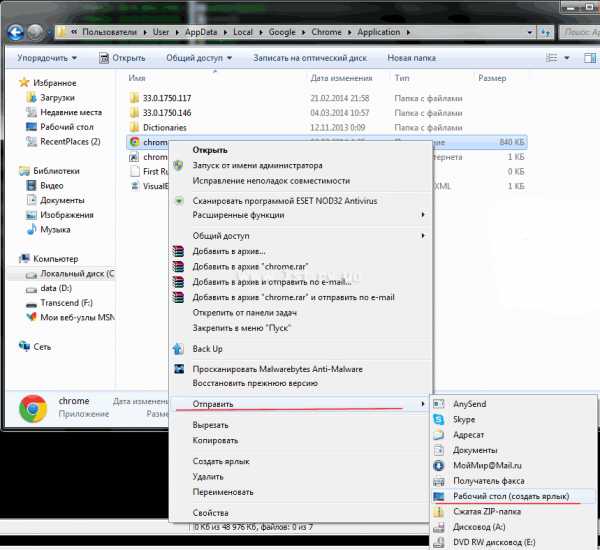
Создаём новый ярлык вместо повреждённого (зараженного)
3. Очищаем историю браузера
История посещений тоже бывает изрядно захламлена и может служить причиной торможения работы в браузере. Её, при необходимости, тоже необходимо иногда очищать:
для Mozilla Firefox: Инструменты -> Стереть недавнюю историю . Выбрать пункт «Все» , нажать «ОК» :
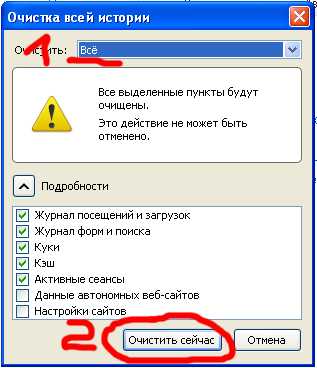
для Opera: Настройки -> Удалить личные данные . Можно раскрыть список «Детальная настройка «, нажать «Удалить «:
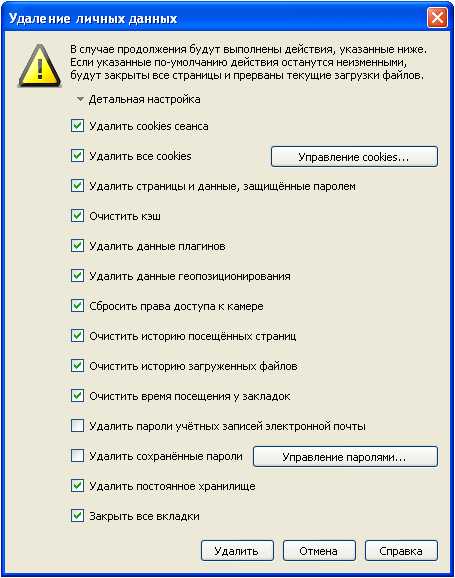
для Chrome: Меню Chrome (на панели инструментов) -> Инструменты -> Удаление данных о просмотренных страницах . Выбрать пункт «за всё время «, нажать кнопку «Очистить историю» :
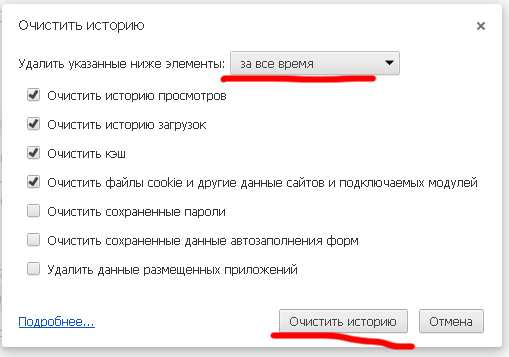
для Internet Explorer: Сервис -> Удалить журнал обозревателя , либо Сервис -> Свойства обозревателя -> Общие -> История просмотра -> кнопка «Удалить»…
Таким образом можно очистить диск С от нескольких гигабайтов мусора который состоит, в основном из многих тысяч мелких (до 10 кб) файлов, что может очень существенно тормозить работу браузеров и компьютера в целом.
4. Переустановка брузера
Иногда бывает проще переустановить браузер, чем чистить дополнения, менять стартовую страницу, поисковую систему по умолчанию, лечить ярлыки, пытаться исправить другие испорченные функции (не забываем сохранять избранные закладки и пароли! ).
После удаления браузера через Установку и удаление программ полезно также вручную удалить папку с названием браузера из папок «Program Files», «Users» («Documents and Settings» в Windows XP) — там могут храниться некоторые настройки, которые сохранять нежелательно для будущей установки «начисто», либо делать это при помощи более продвинутой программы удаления программ чем стандартная (напр. RevoUninstaller ).
Сегодня мы постараемся разобраться с частой проблемой у пользователей, а именно — сильно тормозит Яндекс браузер. Сразу скажу, что эту проблему можно решить, если у вас современный компьютер. То есть в таком случае скорее всего что-то неправильно настроено в вашей Windows.
Если вы не помните после чего стал Яндекс браузер стал тормозить, то разберемся с причинами возникновения проблем. Первое что нужно понять, может просто ваш процессор не может справится с нагрузкой браузера? Сам браузер не нагружает компьютер, но вот страницы, которые занимают большой обьем оперативной памяти, спокойно могут нагружать процессор. Но чем? Вот этим — флеш-элементы (ролики, всякая реклама, много флеш-рекламы). Что делать? Установить расширение для блокировки рекламы в Яндекс Браузере.
Возможно у вас также тормозит не только Яндекс браузер, но и весь компьютер? Тогда советую , а вдруг поможет!Ну а теперь пройдемся по каждому способу исправления тормозов.
Яндекс.Браузер тормозит из-за рекламы
Как я уже писал, если много рекламы, и при этом она анимированная или что еще хуже — выполнена по технологии флеш, то это может стать причиной зависания браузера. Что делать? Установить расширение, которое полностью удалит рекламу. Но как это сделать? Очень просто — сперва заходим на этот сайт — https://adblockplus.org/ru/ и нажимаем кнопку Установить :
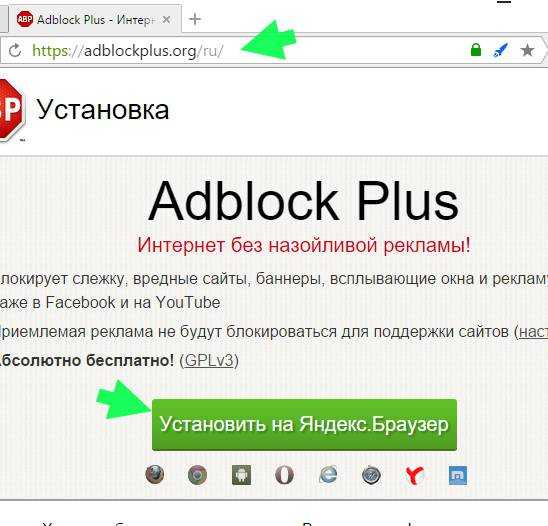
После этого, появится окошко где нужно будет нажать Добавить и расширение уже будет установлено. В настройках его можно будет также отключить и так называемую «ненавязчивую рекламу», хотя лично я так и не понял какую именно они имеют виду.
Тормозит Ютуб в Яндекс Браузере
Если у вас тормозит Ютуб, то это означает что неплохо было бы или установить флеш плеер, или обновить его. Но как? Отвечаю — просто =)
Часто тормозит видео онлайн в Яндекс браузере именно из-за того, что установлена старая версия флеш-плеера.
Я категорически настаиваю вам загружать флеш плеер только из официальных источников, то есть безопасных! Хакеры пользуются тем, что вам нужно обновить флеш плеер и предлагают его скачать с другого сайта, который очень похож на настоящий сайт Adobe. 90% что это специально сделано для того, чтобы вы установили помимо флеш плеера еще и вирус, так что будьте внимательны! Знаете что самое интересно? Что даже нормальные и безопасные софт-порталы предлагают не чистый установщик флеш плеера, а со всякими рекламными продуктами, которые вам даром не нужны =)Идем на этот сайт — https://get.adobe.com/flashplayer и нажимаем на Install now (также обратите внимание на галочку по поводу антивируса McAfee , возможно он вам просто не нужен, тогда снимите галочку):
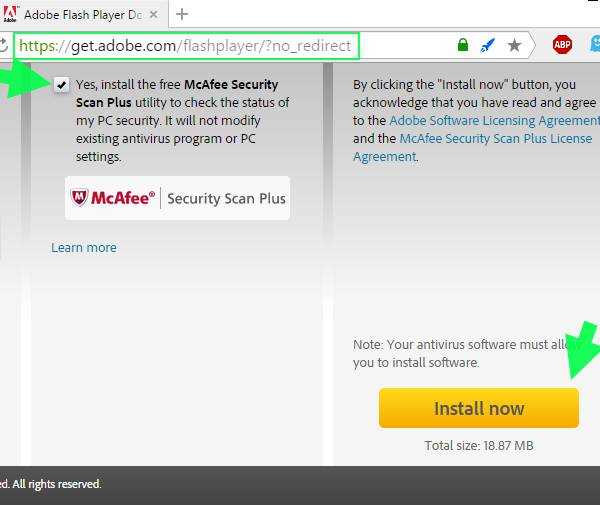
После загрузки следуйте инструкциям, когда установите флеш-плеер, то рекомендую сделать перезагрузку.
Может пора очистить историю?
Если вы историю в браузере никогда не очищали, то она может немного тормозить работу браузера. Так что исправляем и очищаем историю, для этого в настройках выбираем пункт История:

И выбираем, что мы хотим очистить за все время, только будьте внимательны! Случайно не удалите пароли! Если вы удалите куки, то сохраненные пароли останутся, но придется на каждый сайт заново входить:
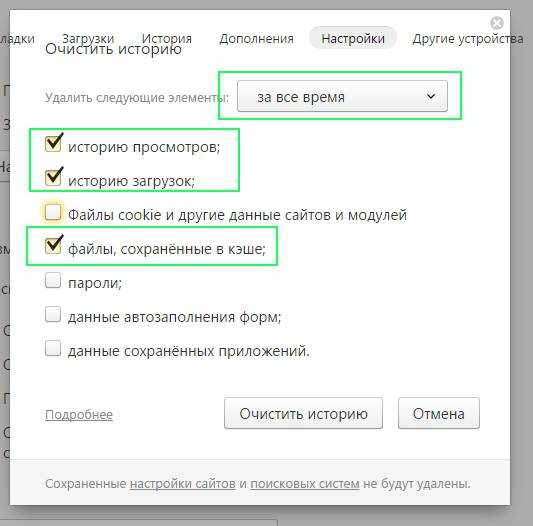
Есть ли у вас ненужные дополнения?
Может быть у вас есть какие-то дополнения, которые лучше все таки отключить? Переходим в настройках в раздел дополнений:
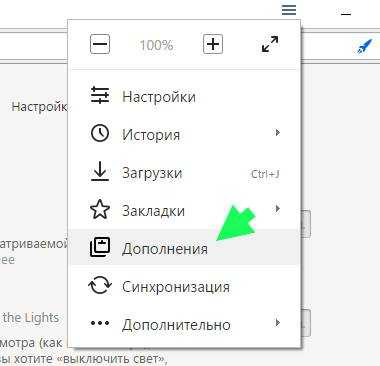
Отключение все дополнения (если вы установили дополнение которое блокирует рекламу, то его можно оставить, оно только пользу несет):
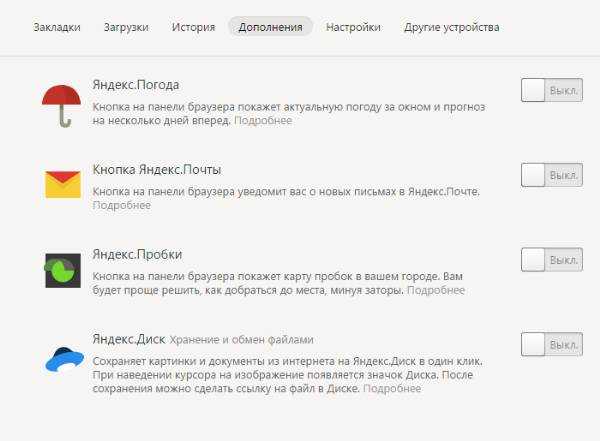
Как отключить флеш плеер в Яндекс.Браузере?
Возможно поможет полное отключение флеш плеера, так как все таки как ни крути, а процессор он нагружает при любом браузере.
Отключение флеш плеера в Яbitserv.ru
ВИСНЕТ ЯНДЕКС БРАУЗЕР, ЧТО ДЕЛАТЬ — Виснет яндекс браузер
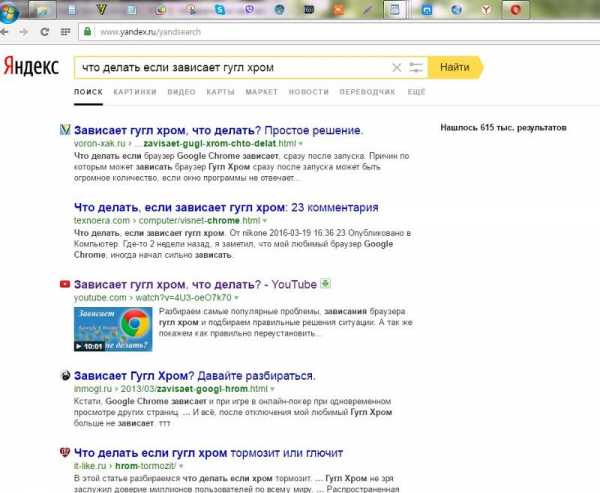 Если ваш браузер по прежнему тормозит, зависает и лагает, можно попробовать его переустановить. Проверьте скорость соединения, попробуйте отрыть обозреватель после того, как отключите антивирус. Если же яндекс браузер после обновления тормозит, то лучше «откатить» систему назад, к тому моменту, когда все было в порядке. Иначе говоря, вернуть предыдущую версию обозревателя.
Если ваш браузер по прежнему тормозит, зависает и лагает, можно попробовать его переустановить. Проверьте скорость соединения, попробуйте отрыть обозреватель после того, как отключите антивирус. Если же яндекс браузер после обновления тормозит, то лучше «откатить» систему назад, к тому моменту, когда все было в порядке. Иначе говоря, вернуть предыдущую версию обозревателя.
Это одна из наиболее частых причин, почему зависает браузер Яндекс. В данной статье описываются причины, почему зависает и тормозит Яндекс браузер, а также что делать, если подобное происходит. Подобное случается из-за разных причин, в том числе и с низкой скоростью интернета. Если вы уверены в своем провайдере, то попробуйте отключить расширения в программе.
Многие пользователи могли сталкиваться с тем, что их Яндекс-браузер со временем начинает работать значительно хуже, чем после установки. Подобные проблемы могут выражаться в тормозах и ошибках при воспроизведении музыки и видеороликов в режиме онлайн, при интернет-серфинге или во время игры в браузерки. Случается так, что программа полностью зависает, вынуждая пользователей завершать текущую сессию и перезапускать обозреватель или вовсе перезагружать персональный компьютер. В данной статье описываются причины, почему зависает и тормозит Яндекс браузер, а также что делать, если подобное происходит.
На сегодняшний день Yandex можно назвать одним из самых быстрых обозревателей. Однако иногда случается так, что Яндекс Браузер долго запускается и не очень быстро работает. Старые версии браузера после выхода новых могут некорректно работать. Высокая загрузка процессора из-за большого количества вкладок и работы антивируса.
Как показывает практика, Яндекс.Браузер долго загружается и, более того, может глючить из-за большого их количества. Закройте все лишние вкладки и программы, потребляющие интернет (торрент, скайп, аську).
Иногда на экране появляются ошибки при воспроизводстве видеоролика. Когда программы полностью зависают, тогда уже, непременно, следует перезагрузить компьютер, чтобы войти в систему и решить проблему.
Зависает видео в 60 FPS
На некоторых видеокартах встречается проблема при просмотре видео на ютуб в качестве 720p и 1080p с 60 FPS. Картинка начинает зависать. Посмотрите потребление памяти и ЦП через диспетчер задач (Ctrl+Alt+Delete, или Shift+Esc в Хроме/Яндекс Браузере). Перезапустите браузер, закройте лишние вкладки, поставьте минимальное качество видео для снижения нагрузки.
Перезагрузить роутер, чтобы исключить его подвисание. Тогда рекомендуется полностью удалить “Яндекс.Браузер”. Крайне редкое явление, но оно имеет место. Решение проблемы заключается в смене браузера на менее требовательный или в замене компьютера на более мощный.
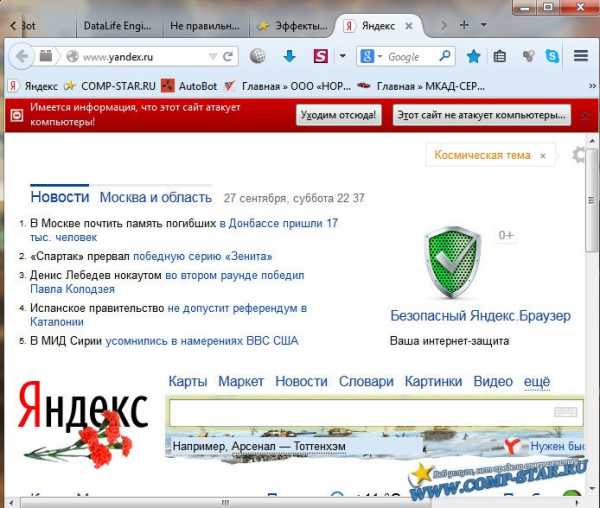
Использовать аппаратное ускорение, если можно – Если при просмотре видео или флеша (ссылка), наблюдаются тормоза и оно проигрывается рывками, попробуйте поиграться с этим параметром. Если проблем не наблюдается, то лучше его не включать.
Почему при просмотре в браузере тормозит онлайн-видео: что делать и как исправить
Некоторые программы могут сделать так, что в итоге сильно тормозит браузер яндекс. Что делать? Провести дефрагментацию жесткого диска. Данная функция имеется в стандартных возможностях Windows. После завершения процесса рекомендуется перезагрузить компьютер.
На самом-то деле, причин подвисания онлайн-видео, в частности, если тормозит ютуб в яндекс браузере, не так уж и много. Согласитесь, что это существенно упрощает процесс поиска решений этой проблемы. Настройки браузера Yandex – Настройки – Показать дополнительные настройки – В блоке Турбо выставляем Выключен и проверяем как это отразилось на работе. Здесь ставим галочку напротив Выключен в разделе Турбо. Часто именно этот режим является причиной, почему яндекс браузер тормозит. Зайдите в свойства Моего компьютера — дополнительные параметры системы — на вкладке дополнительно найдите Быстродействие — Параметры — на вкладке Дополнительно найдите «Виртуальная память».
Читайте также:
membeduet.ru
- Ошибка авторизации класс не зарегистрирован
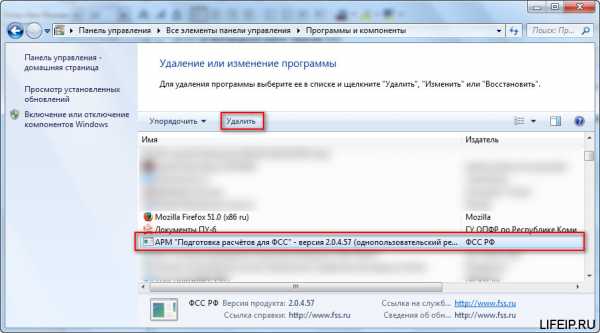
- Ms sql кластерный индекс

- По ит
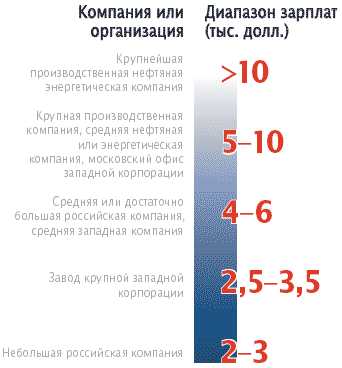
- Горячие клавиши windows 10 выключение компьютера

- Пароль не вводится в скайпе
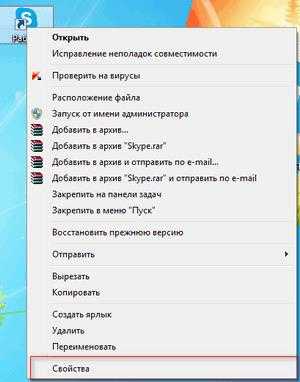
- Как закрыть доступ к сайту через hosts

- Программа для создания из фотографий слайд шоу
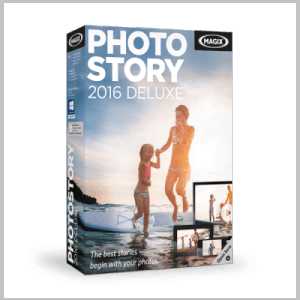
- Переведи компьютер

- Клиент postgresql windows

- Как переустановить виндовс на компьютер с диска

- Что делать если компьютер жужжит

